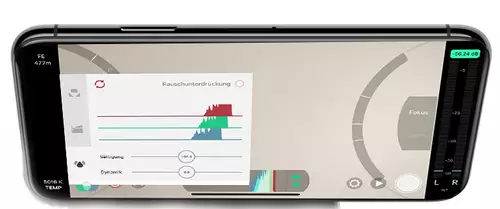Audio
Auch im Audiobereich zeigt sich FiLMiC enorm flexibel. Audio kann als PCM, AIFF oder AAC geschrieben werden (mit 16, 44,1 oder 48 kHz). Als Input können beim iPhone Xs drei verschiedene Mikrofone genutzt werden (vorne, hinten und unten). Außerdem konnte bei uns alternativ ein externes Bluetooth-Mikrofon ausgewählt werden.
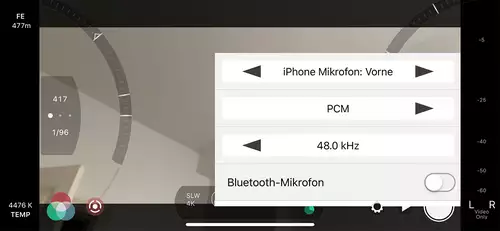
Eine sehr reaktive Pegel-Anzeige zeigt zudem wirkungsvoll Übersteuerungen an. Der Pegel lässt sich (etwas versteckt) mit dem weißen Strich unter der Timecode Anzeige direkt in der Vorschau aussteuern. Hierfür lässt sich die automatische Aussteuerung des iPhones in der App deaktivieren.
Datenaustausch
Apple sieht natürlich einen Mac als präferiertes Übertragungsziel für Clips. Der Austausch mit dem PC funktionierte dagegen bei uns nur bedingt reibungslos. Bei uns wurde das iPhone aus nicht weiter verfolgten Gründen von iTunes auf dem PC nicht erkannt. Das erschien uns auf den ersten Blick nicht sonderlich tragisch, denn wenn man in FiLMiC die Option "in Aufnahmen speichern" wählt, stehen die Clips anschließend in einem DCIM-Ordner bereit. Auf diesen konnten wir einfach zugreifen, indem man das iPhone über USB an einen PC (oder Mac) anschließt.
Doch selbst wenn das iPhone im Explorer beim Anschluss über USB wie ein normaler DCIM-Ordner erscheint, konnten wir unter Windows niemals direkt auf die Clips zugreifen. Vor jedem öffnen eines Files wurde dieses erst einmal auf den PC in ein temporäres Verzeichnis kopiert. Man kann also niemals direkt vom iPhone losschneiden, da es sich nicht exakt wie ein typischer externer Speicher verhält. Größere Dateien (wir schätzen über 1 GB) wurden vom Explorer gar nicht angezeigt und konnten auf diesem Wege gar nicht auf den PC transferiert. werden. Dazu kam es schon bei der Übertragung von größeren Dateien (ab ca. 200MB) am PC immer wieder zu Verbindungsabbrüchen, die nur durch einen Neustart des PCs zu beheben waren. Bauchschmerzen machten uns dazu die Übertragungsraten am PC. Denn wir kamen am PC via USB-Lightning Verbindung niemals über 7MB/s hinaus. Am Mac waren dagegen mit dem gleichen (mitgelieferten Kabel) ungefähr 33MB/s möglich.
Problemloser (aber kostenpflichtig) ging es unter Windows dagegen drahtlos. Hierfür installiert man Apples iCloud Anwendung für PCs. Dort lassen sich dann bis zu 5 GB gratis als Zwischenspeicher nutzen. Hierfür muss das iPhone ins WLAN eingebucht sein. Wer mehr Speicher beim Austausch wünscht, muss allerdings bei Apple monatlich hinzumieten (50 GB: 0,99 €, 200 GB: 2,99 €, 2 TB: 9,99 €). Ein für uns nicht lösbares Problem entstand dabei mit einer 2:55h 4K-Videodatei mit 67GB Größe (s.u.). Diese erschien nicht im PC-Explorer beim Anschluss über USB und war mangels Kapazität auch nicht über die iCloud am PC zugreifbar. An Macs kann das iPhone übrigens Clips direkt über AirDrop versenden.
Filmic bot schließlich noch eine weitere Option an: So soll die App im Hintergrund Clips auf einen verbundenen Server via WLAN kopieren können.
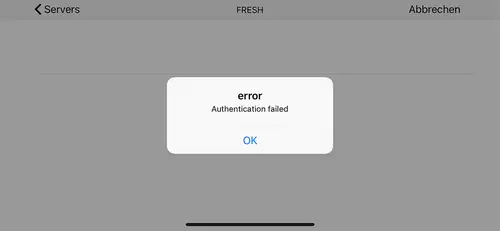
Doch auch nach mehreren Versuchen gelang uns nicht eine Verbindung mit zwei angeschlossenen NAS herzustellen, weshalb wir diese Option nicht weiter verfolgt haben.